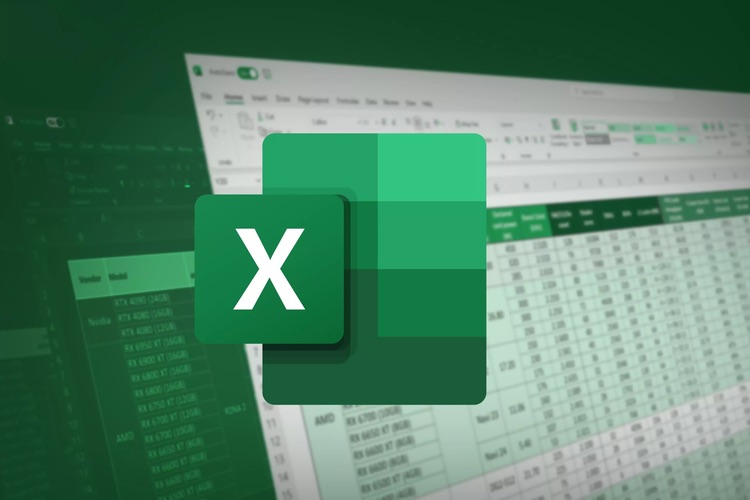Jakarta: Data bisa sangat banyak, tetapi fungsi CORREL Excel membantu kamu menyaringnya. Menghitung koefisien korelasi adalah senjata rahasia kamu untuk menemukan tren tersembunyi dan membuat keputusan yang lebih cerdas.
| Baca juga: 9 Kesalahan Menggunakan Excel yang Harus dihindari |
Dikutip dari Make Use Of, CORREL adalah fungsi statistik di Excel yang mengukur hubungan antara dua set data. Fungsi ini menghitung koefisien korelasi—nilai antara -1 dan 1 yang menunjukkan seberapa kuat dua variabel terkait secara linier.
Berikut ini adalah sintaksis untuk fungsi CORREL di Excel:
=CORREL(array1, array2)
Array1 dan array2 adalah dua rentang data yang ingin kamu analisis.
Koefisien korelasi 1 berarti korelasi positif sempurna, sedangkan -1 menunjukkan korelasi negatif sempurna. Nilai 0 menunjukkan tidak ada hubungan linier. Dengan cara ini, CORREL membantu kamu mengukur kekuatan dan arah hubungan ini dalam data kamu.
Mempersiapkan Data kamu untuk Fungsi CORREL
Sebelum kamu dapat menggunakan fungsi CORREL, penting untuk mempersiapkan data kamu dengan benar. kamu harus mulai dengan mengatur data kamu ke dalam dua kolom atau baris terpisah, satu untuk setiap variabel yang ingin kamu analisis.
Penting juga untuk memeriksa outlier atau inkonsistensi dalam data kamu. Hal ini dapat berdampak signifikan pada koefisien korelasi dan mendistorsi hasil kamu. kamu harus mempertimbangkan untuk menghapus atau menyesuaikan nilai-nilai ini jika tidak mewakili tren keseluruhan, karena sedikit pembersihan data akan sangat membantu dalam analisis Excel.
Cara Menggunakan Fungsi CORREL di Excel
Sekarang setelah kamu memahami apa fungsi CORREL dan cara mempersiapkan data kamu, mari kita bahas contoh untuk melihat cara kerja fungsi CORREL.
Misalkan kamu seorang manajer penjualan yang menganalisis data dari tahun lalu. kamu memiliki tiga set data: pendapatan penjualan bulanan, belanja iklan di TV, dan belanja iklan di radio, masing-masing dengan 200 titik data. Untuk menghitung korelasi antara pendapatan penjualan dan belanja iklan di TV, pilih sel kosong dan ketik:
=CORREL(A2:A201, B2:B201)
Rumus ini memberitahu Excel untuk menghitung korelasi antara data pendapatan penjualan di A2:A201 dan data belanja iklan di TV di B2:B201. Selanjutnya, untuk menghitung korelasi antara pendapatan penjualan dan belanja iklan di radio, gunakan yang berikut ini:
=CORREL(A2:A201, C2:C201)
Ini akan memberi kamu koefisien korelasi antara data pendapatan penjualan di A2:A201 dan belanja iklan di radio di C2:C201.
Misalkan rumus pertama menghasilkan koefisien korelasi sebesar 0,78, yang menunjukkan korelasi positif yang kuat antara belanja iklan di TV dan pendapatan penjualan. Rumus kedua menghasilkan koefisien korelasi sebesar 0,576, yang menunjukkan korelasi positif yang lebih lemah antara belanja iklan di radio dan pendapatan penjualan. Memvisualisasikan Korelasi dengan Diagram Sebar
Meskipun fungsi CORREL akan memberimu nilai numerik untuk koefisien korelasi, terkadang representasi visual dapat lebih berdampak. Mari buat diagram sebar untuk memvisualisasikan hubungan antara variabel.
Sekali lagi, perhatikan contoh sebelumnya dari seorang manajer penjualan yang menganalisis data dari tahun lalu dengan tiga set data: Anggaran Iklan TV ($), Anggaran Iklan Radio ($), dan Penjualan ($). Untuk membuat diagram sebar untuk contoh ini:
Pilih rentang data yang berisi anggaran iklan TV dan data penjualan, termasuk tajuk. Dalam contoh, data anggaran iklan TV ada di kolom B, dan data penjualan ada di kolom A, baris 2 hingga 201.
Setelah data dipilih, buka tab Sisipkan pada pita Excel.
Di bagian Bagan, klik X Y (Sebar).
Excel akan secara otomatis membuat diagram sebar berdasarkan data yang kamu pilih. Data penjualan akan berada pada sumbu x, dan data anggaran iklan TV akan berada pada sumbu y. kamu dapat menambahkan judul sumbu untuk pemformatan yang lebih baik.
Untuk menambahkan data anggaran iklan radio ke bagan, klik kanan pada bagan dan klik Pilih Data dari menu tarik-turun.
- Klik Tambahkan di bawah Entri Legenda (Seri) di jendela Pilih Sumber Data.
- Untuk nama Seri, pilih sel yang berisi anggaran iklan radio.
- Untuk nilai Seri X, pilih rentang data penjualan (kolom A, baris 2 hingga 201).
- Untuk nilai Seri Y, pilih rentang data anggaran iklan radio (kolom C, baris 2 hingga 201).
- Klik Oke untuk menerapkan perubahan dan menutup jendela Pilih Sumber Data.
Plot sebar kamu akan menampilkan dua seri: satu untuk hubungan antara anggaran iklan TV dan penjualan dan yang lainnya untuk hubungan antara anggaran iklan radio dan penjualan.
Ini memungkinkan kamu untuk membandingkan korelasi secara visual dan menentukan media iklan mana yang memiliki dampak lebih besar pada penjualan.
Menggabungkan Fungsi CORREL dengan Alat Excel Lainnya
Fungsi CORREL merupakan alat yang hebat, tetapi jika digabungkan dengan fitur Excel lainnya, alat ini akan menjadi lebih hebat lagi. Dua alat utama yang dapat meningkatkan analisis korelasi kamu adalah PivotTable dan XLMiner Analysis ToolPak.
PivotTable di Excel memungkinkan kamu untuk meringkas dan menganalisis kumpulan data besar dengan cepat. Dengan menggunakan PivotTable, kamu dapat dengan mudah menghitung korelasi antara variabel dan menemukan tren di berbagai dimensi.
Misalnya, anggaplah kamu memiliki data penjualan yang dipecah berdasarkan wilayah dan kategori produk; kamu dapat menggunakan PivotTable untuk menghitung korelasi antara penjualan dan berbagai faktor seperti harga, pengeluaran iklan, atau demografi pelanggan untuk setiap kombinasi wilayah dan kategori.
XLMiner Analysis ToolPak merupakan add-in yang menyediakan fungsi statistik tingkat lanjut, termasuk korelasi. Sementara fungsi CORREL menghitung korelasi antara dua variabel, alat Korelasi di XLMiner Analysis ToolPak dapat menghitung korelasi untuk seluruh kumpulan data sekaligus.
Fungsi CORREL adalah alat yang ampuh untuk menganalisis hubungan dalam data kamu guna memperoleh wawasan yang lebih mendalam. Namun, jika kamu ingin menganalisis data kamu dari waktu ke waktu, Fungsi TREND di Excel adalah alat hebat lainnya yang dapat dieksplorasi.
Cek Berita dan Artikel yang lain di